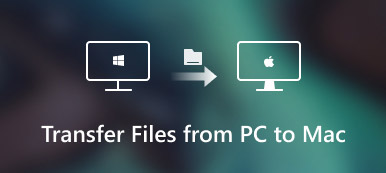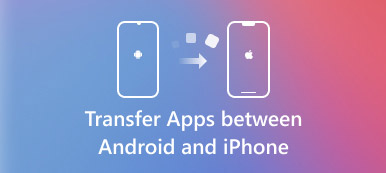iBook (Apple Books) -sovelluksessa on oletusarvoinen jakamisominaisuus. Voit jakaa PDF-tiedostoja, otteita, linkkejä tai jopa kirjan muille. Mutta on tavallaan ajanhukkaa jakaa satoja kirjoja yksitellen. Haluatko siirtää kaikki kirjat alkuperäisestä iPadista uuteen lyhyessä ajassa?
Monilla käyttäjillä ei ole aavistustakaan kuinka siirtää iBooks yhdestä iPadista toiseen iPadiin. Jos sinulla on sama kysymys, tulet vain oikeaan paikkaan. Tämä viesti näyttää sinulle 5 toimivaa iPad-kirjojen siirtotyökalua. Näin voit siirtää ladattuja kirjoja iDevicen välillä langattomasti tai USB-liitännän kautta.
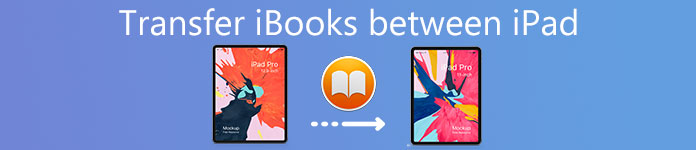
- Osa 1. Siirrä iBooks iPadista toiseen iPadiin ilman rajoituksia
- Osa 2. Siirrä iBooks iPadista toiseen iPadiin virallisilla tavoilla (4 menetelmää)
- Osa 3. Usein kysyttyä iBookien siirtämisestä iPadista iPadiin
Osa 1. Siirrä iBooks iPadista toiseen iPadiin ilman rajoituksia
Jos haluat siirtää iBookit iPadista toiseen iPadiin ilman rajoituksia, kuten Wi-Fi-nopeutta, tiedostokokorajoitusta ja muita tekijöitä, sinun tulee yrittää Apeaksoft iPhone Transfer auttaa sinua siirtämään useita kirjoja iPadista toiseen iOS-laitteeseen turvallisesti.
Voit siirtää digitaalisia kirjoja, ePub-tiedostoja, PDF-tiedostoja, äänikirjoja, podcasteja, soittolistoja, albumeita, yhteystietoja ja melkein kaikkia iOS-tiedostotyyppejä iOS-laitteiden välillä. iTunesista ja tavallisista tiedostosiirroista poiketen voit esikatsella ja valita, mitä tietoja siirretään vapaasti. Se tukee myös tiedostojen tuontia iPadista/iPhonesta/iPodista iTunes-kirjastoon ilman tietojen menetystä.
- Siirrä iBookeja (Apple Books), valokuvia, elokuvia, sovellustietoja ja muita tiedostoja tietokoneen ja iDevices-laitteiden välillä.
- Synkronoi iOS-tiedostot iTunes-kirjastoon ilman tietojen menetystä, iTunes-virheitä, yksisuuntaista siirtoa ja muita iTunesin rajoituksia.
- Tukee uusinta iOS/iPadOS 17 -versiota ja erilaisia iPad-malleja.
- Täysin yhteensopiva Windows 11/10/8.1/8/7/Vista/XP:n ja macOS X 10.6:n tai uudemman kanssa.
Siirrä iBooks ja ePubs iPadista iPadiin valikoivasti
Vaihe 1 Lataa ja asenna iPhonen siirtoohjelmisto ilmaiseksi. Käytä salama- tai USB-kaapeleita yhdistääksesi kaksi Apple iPadia tietokoneeseen. Voit aktivoida tilin sähköpostiosoitteellasi ja rekisteröintikoodillasi.

Vaihe 2 Valitse vanhan iPadisi nimi vasemmasta paneelista. Napsauta myöhemmin Kirjat nähdäksesi kaikki saatavilla olevat iPad-kirjat. Voit esikatsella tietoja kaksoisnapsauttamalla mitä tahansa kirjaa. Älä unohda merkitä tiedostoa, jonka haluat siirtää toiseen iPadiin. Ei haittaa, jos siirrät muita tiedostoja vanhasta iPadista uuteen.
Vaihe 3 Avaa räätälöinnin jälkeen Vie osoitteeseen valikosta ylätyökalurivillä. Valitse Vie [toisen iPadin nimi] siirtääksesi valitut iBookit toiseen iPadiin. Älä irrota iPadia tiedostonsiirtoprosessin aikana.

Siksi voit helposti siirtää iBookeja iPadista toiseen iPadiin sekä muita tietotyyppejä. Jos haluat saada lisää muokattavissa olevia ominaisuuksia, iPhone Transfer on ehdottomasti paras valinta. Voit siirtää valitut iPad-tiedostot säilyttäen samalla muut iOS-tiedot alkuperäisessä paikassa. Lisäksi sen intuitiivinen käyttöliittymä on ystävällinen aloittelijoille. Aina kun kohtaat iOS-siirtoongelmia, voit ladata Apeaksoft iPhone Transferin kokeilua varten.
Osa 2. Siirrä iBooks iPadista toiseen iPadiin virallisilla tavoilla (4 menetelmää)
1. Siirrä ostetut iBookit iPadista toiseen iPadiin
Sen pitäisi olla suorin tapa siirtää iPad-kirjoja toiseen iOS-laitteeseen. Tarkemmin sanottuna voit synkronoida ostetut iBookit kahden iPadin välillä ilman kolmannen osapuolen sovellusta. Ennen kuin käytät tätä ominaisuutta, sinun tulee olla tietoinen siitä, että sinun tulee kirjautua sisään samalla Apple ID:llä.
Vaihe 1 Avaa vanhan iPadin lukitus, napauta Asetukset >Kirjat >Ostokset muista laitteista.
Vaihe 2 Toista yllä olevat toiminnot uudessa iPadissasi saadaksesi ostamasi iBookit.
Vaihe 3 Odota hetki, sitten voit synkronoida iBookit iPadiin.
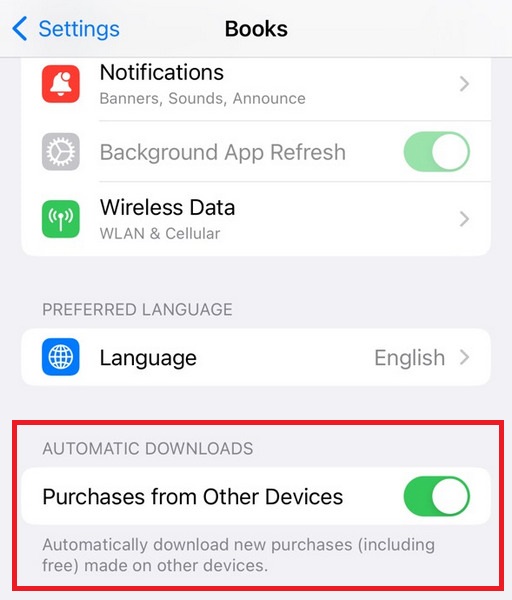
2. Siirrä iBookit iPadista toiseen iTunesin avulla
Voit varmuuskopioida iPad iBookit ensin iTunesilla. Myöhemmin voit palauttaa uuden iPadin iTunes-varmuuskopiolla. Tarkista tästä oppiaksesi mitä iTunes varmuuskopioi.
Uuteen iPadiin tallennetut nykyiset iBookit poistetaan kuitenkin oletusarvoisesti. Joten mieti kahdesti ennen kuin siirrät iPad-tiedostoja iTunesin kanssa.
Vaihe 1 Liitä vanha iPad tietokoneeseen USB-kaapelilla.
Vaihe 2 Suorita iTunes. Napsauta iPadiasi ja etsi Yhteenveto sivu.
Vaihe 3 Turn on Tämä tietokone ja valitse Varmuuskopioi nyt alla varmuuskopiot osio. (Odota hetki, jotta prosessi on valmis.)
Vaihe 4 Liitä iPad tietokoneeseen. Siirry sitten iPadiin Yhteenveto sivu.
Vaihe 5 Valita Palauta varmuuskopiointi varten varmuuskopiot.
Vaihe 6 Valitse uusin varmuuskopiotiedosto. Valita Palauttaa siirtää iBooks iPadista iPadiin iTunesin avulla.
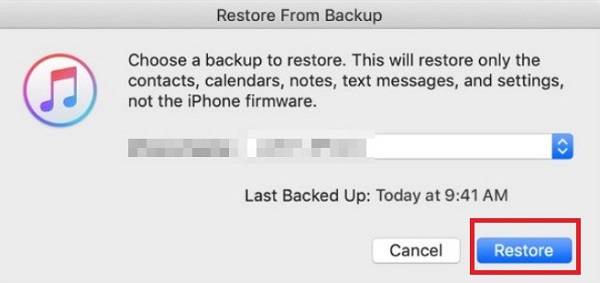
3. Siirrä iBookeja iPadien välillä iCloud Driven avulla
iCloud Drive on perinteinen tiedostonsiirto Applen käyttäjille. Voit siirtää koko iBook-tiedot toiseen iPadiin Wi-Fi-yhteyden kautta. Ole siis kärsivällinen, jos iBooksin siirtoprosessi kestää kauan.
Vaihe 1 avoin Asetukset sovellus. Kirjaudu kahteen iPadiin samalla Apple ID:llä.
Vaihe 2 Napauta omaa nimeäsi yläreunassa Asetukset sovellus. hana iCloud ja käynnistä iCloud Drive.
Vaihe 3 Palaa takaisin ja vieritä alas löytääksesi Kirjat. Jatka napauttamalla sitä. Kiihottua Lue nyt ja iCloud Drive SYNKRONOINNIN alla. Nyt voit synkronoida iBookit eri laitteiden välillä.
Vaihe 4 Toista toiminnot uudella iPadillasi. Nyt voit siirtää iBookeja iPadista toiseen iPadiin langattomasti.
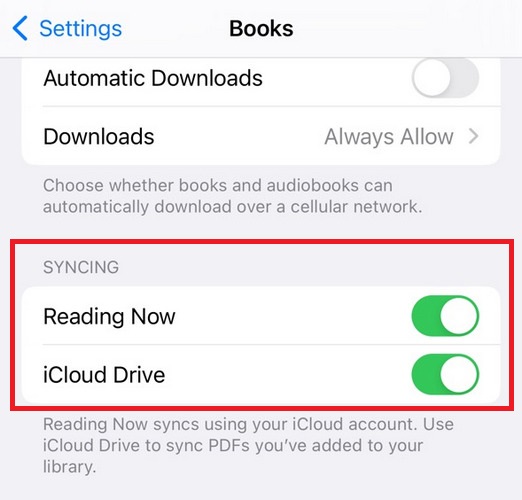
4. Siirrä iBookeja iPad-laitteiden välillä AirDropin avulla
Itse asiassa voit siirtää iBooksia iPadista toiseen iPadiin Bluetoothin avulla AirDropin avulla. Varmista, että käytössäsi on iOS 7 ja uudemmat versiot.
Vaihe 1 Yhdistä kaksi iOS-laitettasi samaan verkkoon.
Vaihe 2 Ota AirDrop käyttöön ja tee itsestäsi kaikkien löydettävissä.
Vaihe 3 Valitse uuden iPadin nimi Minun kirjat -näyttöön.
Vaihe 4 Siirry uuteen iPadisi. Napauta Hyväksyä siirtää iBooks ePub iPadista toiseen iPadiin AirDropin avulla. Tarkista tämä viesti saadaksesi lisätietoja siitä, miten AirDrop iBooks iPhonen, iPadin ja Macin välillä.
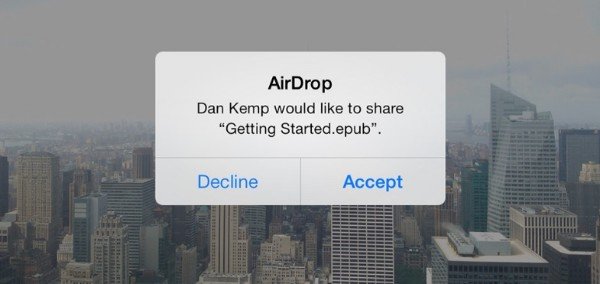
Osa 3. Usein kysyttyä iBookien siirtämisestä iPadista iPadiin
Miksi en voi siirtää tietoja vanhasta iPadista uuteen?
Syyt tähän tilanteeseen ovat monitahoisia. Ensin sinun on tarkistettava, ovatko molemmat laitteet yhdistetty vakaaseen verkkoon. Rikkinäinen verkko voi keskeyttää siirtoprosessin. Toiseksi, siirto saattaa epäonnistua, koska tiedosto on liian suuri. Lisäksi, jos ohjelmistosi häiritsee, sen tiedot tulevat näkyviin ei myöskään siirry sujuvasti.
Miten saan kirjani iBooksista?
Ensin sinun pitäisi avata iBooks-sovellus laitteessasi. Etsi Reading Now -sivun alaosasta käyttöliittymää ja napauta sitä. Napauta valokuvaasi näytön oikeassa yläkulmassa ja etsi Oma ostos. Valitse joko Kirjat tai Äänikirjat > Ei tässä, jos haluat tarkistaa kirjat, jotka saat, mutta et laitteellasi.
Kuinka kauan tietojen siirtäminen iPadista toiseen kestää?
Yleisesti ottaen tietojen siirtäminen iPadista toiseen voi kestää 2–3 tuntia. The tarkka tunti riippuu siirrettävän tiedoston koosta ja tiedostojen määrästä siirtäminen. Lisäksi internetin nopeus on myös tärkeä tekijä.
Voitko siirtää tietoja rikkinäisestä iPadista uuteen?
Varma. Yleisempi siirtotapa on iCloudin tai iTunesin kautta. Jos sinulla ei ole varmuuskopioita näillä kahdella alustalla, voit turvautua kolmannen osapuolen tietojen palautustyökaluihin. On kuitenkin huomioitava, että iOS-järjestelmään soveltuvan ohjelmiston tiedot voidaan siirtää vain Apple-laitteeseen, eivätkä muita järjestelmiä käyttävät laitteet välttämättä pysty vastaanottamaan näitä tietoja oikein.
Mikä on Apple Booksin tiedostokokorajoitus?
Ihanteellinen koko Apple Booksille on alle 1 Gt. Apple on kuitenkin virallisesti asettanut enimmäismäärän kokorajoitus 2GB. joten sinun on varmistettava, että tiedostosi eivät ole suurempia kuin 2 Gt tai että se häiritsee normaalissa käytössä.
Yhteenveto
Nyt voit tietää, kuinka siirtää iBookeja iPadien välillä tästä viestistä. Jos haluat siirtää iBooks iPadiin ilman rajoituksia ja edellytyksiä voit valita Apeaksoft iPhone Transferin tekemään sen puolestasi.